Hier finden Sie vollständige Anleitungen für InClowdz, um Ihre Cloud-Daten einfach zu migrieren oder zu synchronisieren. InClowdz ist jetzt auf allen Windows-Plattformen verfügbar. Laden Sie es herunter und testen Sie es selbst.
Wondershare InClowdz:
- Daten zwischen verschiedenen Clouds migrieren
- Daten zwischen verschiedenen Clouds synchronisieren
- Verwaltung aller Cloud-Dateien von einem Ort aus
Daten zwischen verschiedenen Clouds migrieren
Mit Wondershare InClowdz können Sie Ihre Daten zwischen verschiedenen Clouds wie Google Drive, Dropbox, OneDrive, Amazon S3 etc. migrieren. So können Sie ganz einfach mehrere Clouds nutzen und Dateien zwischen diesen migrieren.
Video-Leitfaden: Wie migriere ich Daten von einer Cloud in eine andere?
Sehen wir uns nun in detaillierten Schritten an, wie Sie InClowdz – Migrieren verwenden
Schritt 1. Melden Sie sich in InClowdz an und wählen Sie die Migrieren-Funktion
Öffnen Sie InClowdz auf Ihrem Computer und melden Sie sich an Ihrem Konto an. Markieren Sie als neuer Benutzer einfach „Ein Konto erstellen“, um Ihr Konto zu erstellen.

Melden Sie sich nun einfach in InClowdz an und wählen Sie das „Migrieren“-Modul. Klicken Sie auf „Cloud-Laufwerk hinzufügen“, um die Clouds hinzuzufügen, von und zu denen Sie migrieren möchten. Sie erscheinen nun sowohl im „Quell-Cloud-Laufwerk“ als auch im „Ziel-Cloud-Laufwerk“.

Halten Sie sich einfach an die Schritte, um Ihre Clouds zu bestätigen.

Schritt 2. Wählen Sie die Dateien und beginnen Sie mit dem Migrieren
Klicken Sie auf die Quell-Clouds und wählen Sie die zu migrierenden Dateien. Klicken Sie einfach auf die Kästchen vor der jeweiligen Cloud, um alle Dateien in der Cloud für das Migrieren zu markieren. Wenn Sie lediglich ausgewählte Dateien migrieren möchten, klicken Sie auf den entsprechenden Cloud-Namen. Nun wird die Datei in der Cloud angezeigt und Sie können sie auswählen.

Wählen Sie den Zielordner, in den Sie die Dateien übertragen möchten.

Klicken Sie auf „Migrieren“, um mit dem Migrieren der Dateien zu beginnen.

Innerhalb weniger Minuten werden nun alle ausgewählten Dateien erfolgreich in die Ziel-Clouds migriert.
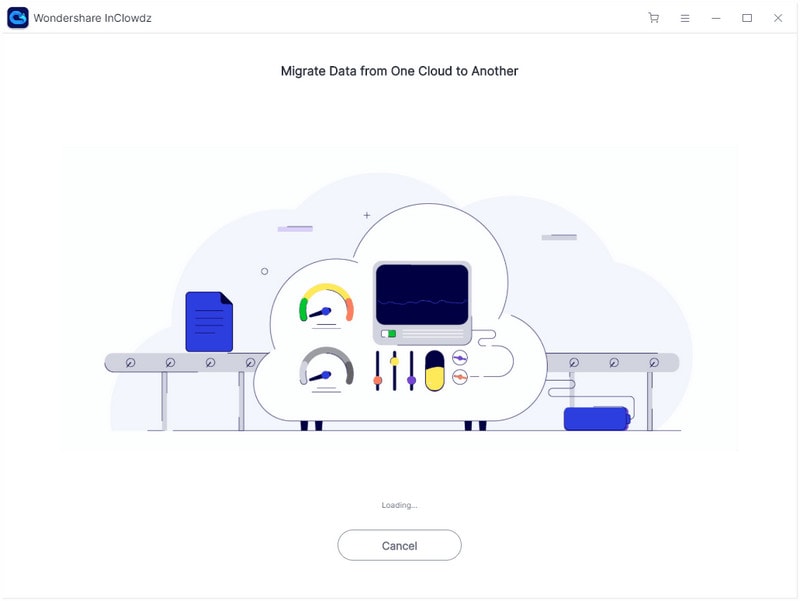
Daten zwischen verschiedenen Clouds synchronisieren
Wondershare InClowdz ermöglicht es Ihnen, Ihre Daten zwischen verschiedenen Clouds zu synchronisieren und hilft Ihnen beim Sichern Ihrer Cloud-Daten.
Video-Anleitung: Wie synchronisieren Sie Daten zwischen verschiedenen Clouds?
Schritt 1. Melden Sie sich in InClowdz an und wählen Sie Sync
Öffnen Sie InClowdz auf Ihrem Computer und melden Sie sich an Ihrem Konto an. Markieren Sie als neuer Benutzer einfach „Ein Konto erstellen“, um Ihr Konto zu erstellen.

Klicken Sie dann im linken Menü auf „Sync“. Wenn Sie die Clouds bereits hinzugefügt haben, sind sie hier direkt sichtbar. Klicken Sie andernfalls einfach auf „Cloud-Laufwerk hinzufügen“, um die zu synchronisierenden Clouds hinzuzufügen. Sie erscheinen nun sowohl im „Quell-Cloud-Laufwerk“ als auch im „Ziel-Cloud-Laufwerk“.
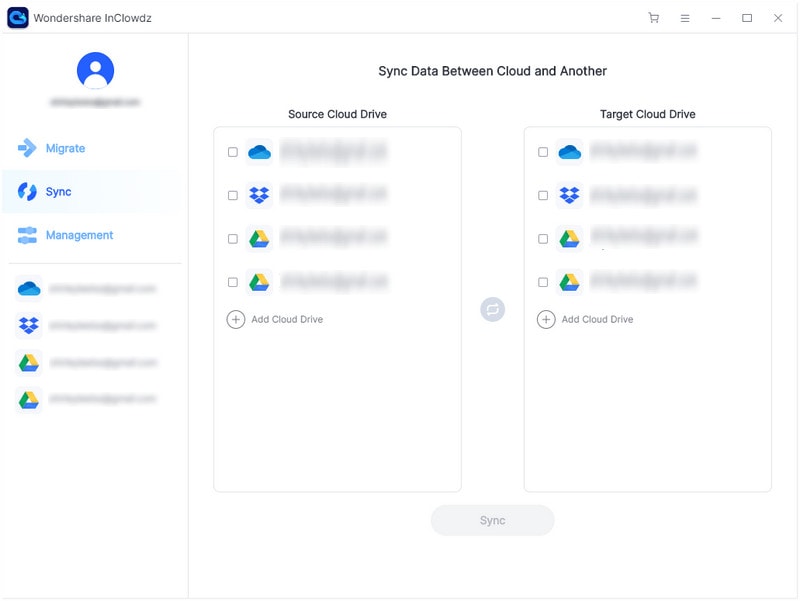
Halten Sie sich einfach an die Schritte, um Ihre Clouds zu bestätigen.

Schritt 2. Auswählen und Synchronisieren der Clouds
Wählen Sie die Quell-Cloud und die Ziel-Cloud, die Sie synchronisieren möchten.
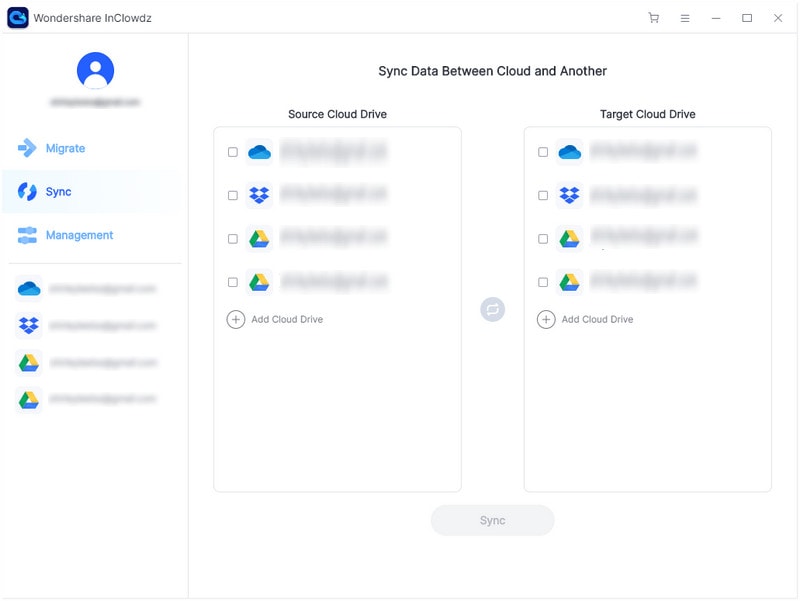
Klicken Sie dann einfach auf „Synchronisieren“, um mit der Synchronisierung der Dateien zu beginnen.
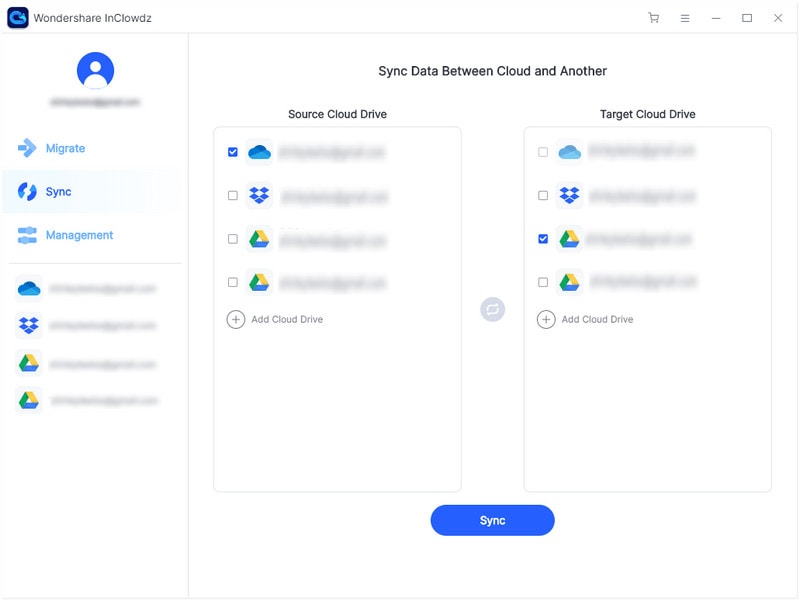
Innerhalb weniger Minuten wird die Cloud-Synchronisierung erfolgreich abgeschlossen.

Verwalten Sie Cloud-Dateien über eine einzige Plattform
Wondershare InClowdz ermöglicht Ihnen das Verwalten Ihrer Cloud-Dateien über eine einzige Plattform und spart Ihnen so Arbeit und Zeit.
Video-Anleitung: Wie verwalten Sie Ihre Cloud-Dateien?
Sehen wir uns nun in detaillierten Schritten an, wie Sie InClowdz – Verwaltung verwenden
Schritt 1. Melden Sie sich in InClowdz an
Öffnen Sie InClowdz auf Ihrem Computer und melden Sie sich an Ihrem Konto an. Markieren Sie als neuer Benutzer einfach „Ein Konto erstellen“, um Ihr Konto zu erstellen.

Klicken Sie dann im linken Menü auf „Verwaltung“. Klicken Sie zum Hinzufügen der zu verwaltenden Clouds, falls Sie noch keine Clouds hinzugefügt haben. Sie sehen die Cloud-Informationen unten links.

Halten Sie sich einfach an die Schritte, um Ihre Clouds zu bestätigen.

Schritt 2. Wählen Sie die Clouds und verwalten Sie Ihre Dateien
Klicken Sie auf die zu verwaltende Cloud.
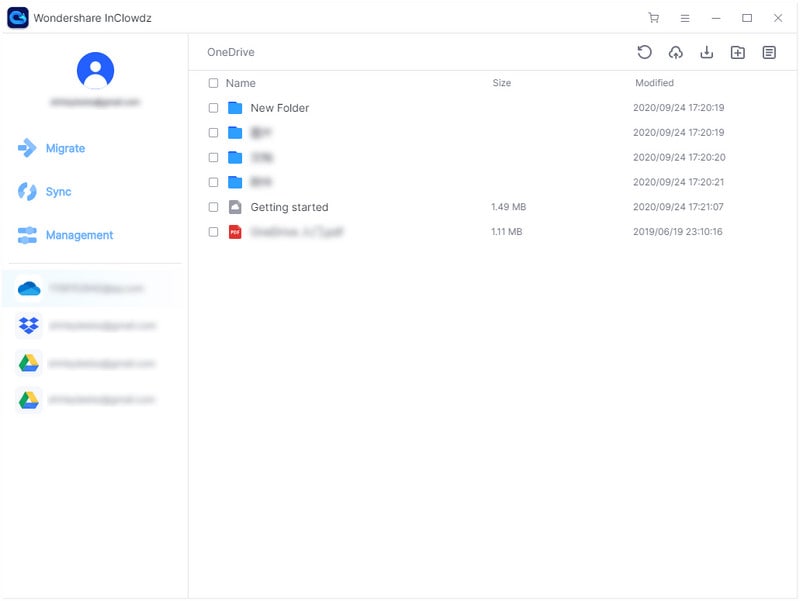
Im Menü oben rechts können Sie „Aktualisieren“, „Hochladen“, „Herunterladen“ oder einen „Neuen Ordner“ erstellen. Sie können aber auch einfach die Dateien auswählen und dann einen Rechtsklick auf „Herunterladen“, „Migrieren“ oder „Löschen“ ausführen.



